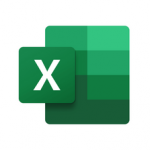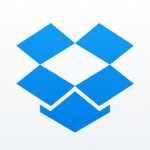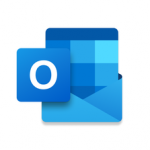この記事では機種変更時の「ソウルリバース ゼロ(SOUL REVERSE ZERO)」のデータ引継ぎ方法について紹介しています。機種変更する前には必ず引継ぎ用アカウントを登録し、引継ぎコードなどをスクリーンショットを撮るなどして、保管しておきましょう。以下、引継ぎ用アカウントの登録、アカウントの引継ぎ方法を紹介します。
ソウルリバース ゼロ(SOUL REVERSE ZERO)のデータ引継ぎ用アカウントの登録
データを引き継ぐには、まず現在のアカウントをデータ引継ぎ用アカウントとして登録する必要があります。以下の手順のように、簡単な設定で登録できます。
※最初からSEGA IDでログインしてゲームをプレイしていた場合は、引き継ぎ方法まで飛ばして大丈夫です。
- トップページの右にある「その他」をタップします。
- メニューが表示されるので、右下にある「SEGA ID連動」をタップします。
- 「SEGA ID登録のためタイトルへ戻ります」と表示されるので、「はい」をタップします。※この時、まだSEGA IDを作っていなければ、先に会員登録してアカウントを作成しておきましょう
- タイトル画面で「SEGA ID Login」をタップします。
- 「SEGA IDログイン」についての説明と確認画面が表示されるので、確認したら「次へ」をタップします。
- 現在のプレイデータと連動させるSEGA IDを入力します。入力が完了したら、「OK」をタップします。
- 「SEGA IDログインが完了しました。」と表示されたら終了です。、無事プレイデータと「SEGA ID」が連動されます。
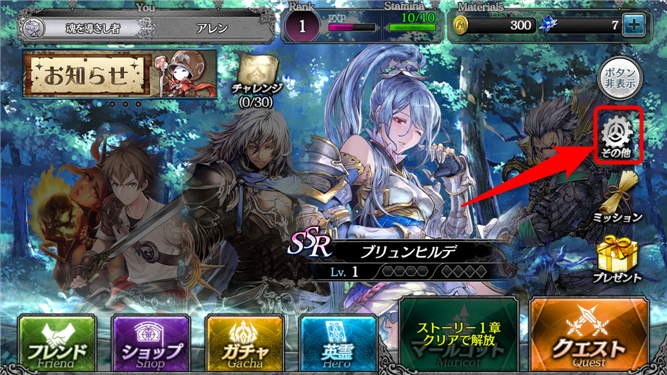
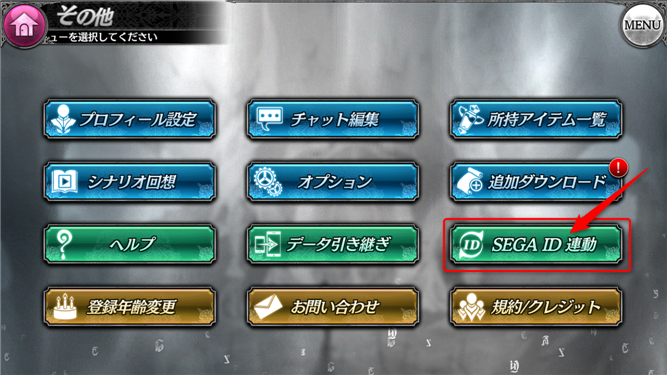

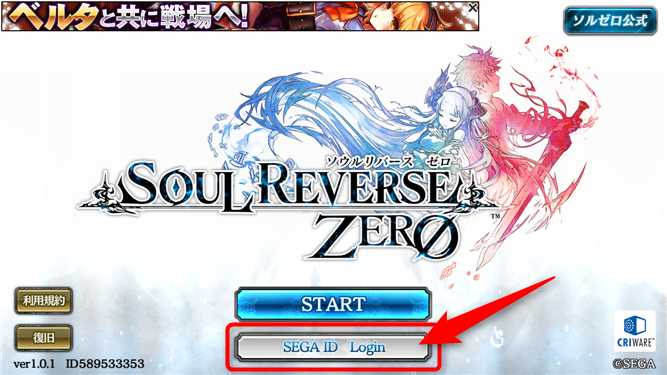
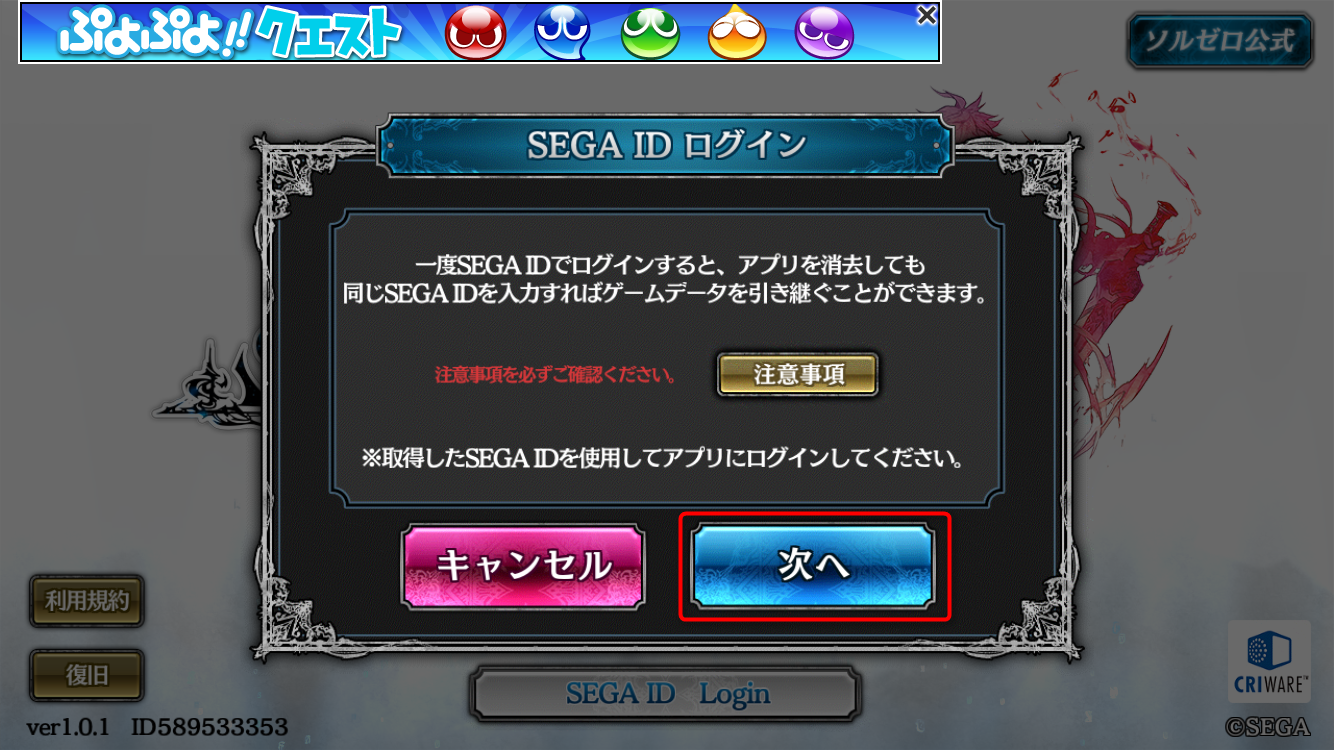
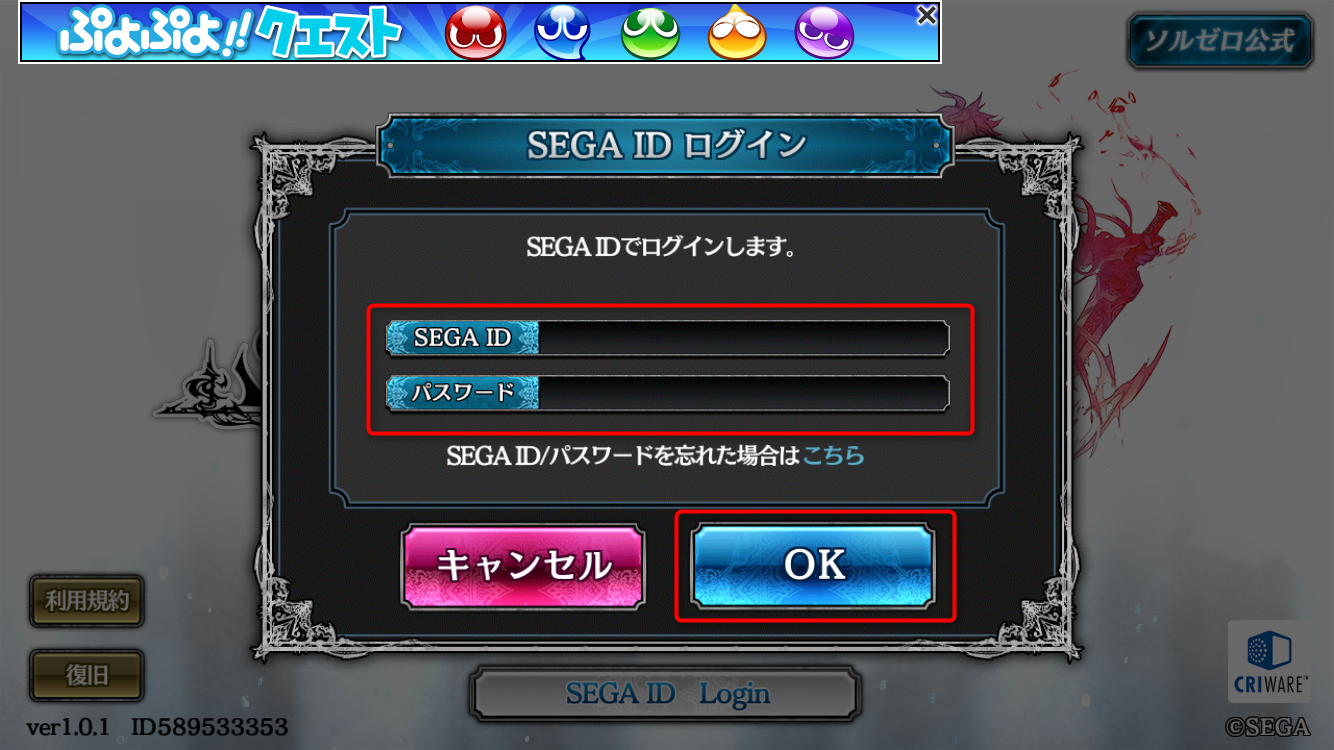

データを引き継ぐ
- タイトル画面で「SEGA ID Login」をタップします。
- 「SEGA IDログイン」についての説明と確認画面が表示されるので、確認したら「次へ」をタップします。
- 現在のプレイデータと連動させるSEGA IDを入力します。入力が完了したら、「OK」をタップします。
- 入力した「SEGA ID」にプレイデータが紐づいている場合「既にゲームデータが登録されているSEGA IDです。」と表示されます。引き継ぐ場合は「はい」をタップします。
- 「SEGA IDログインが完了しました」と表示されたら、「OK」をおして完了です。
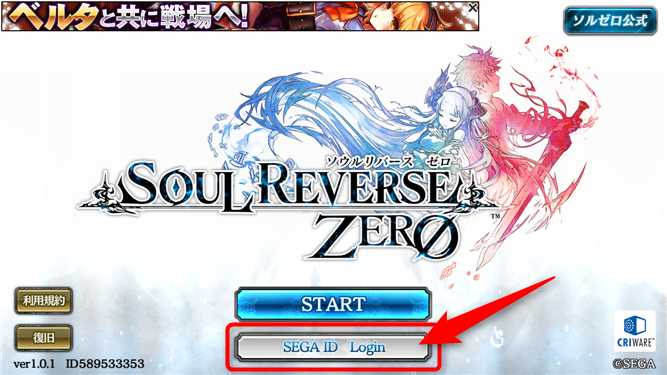
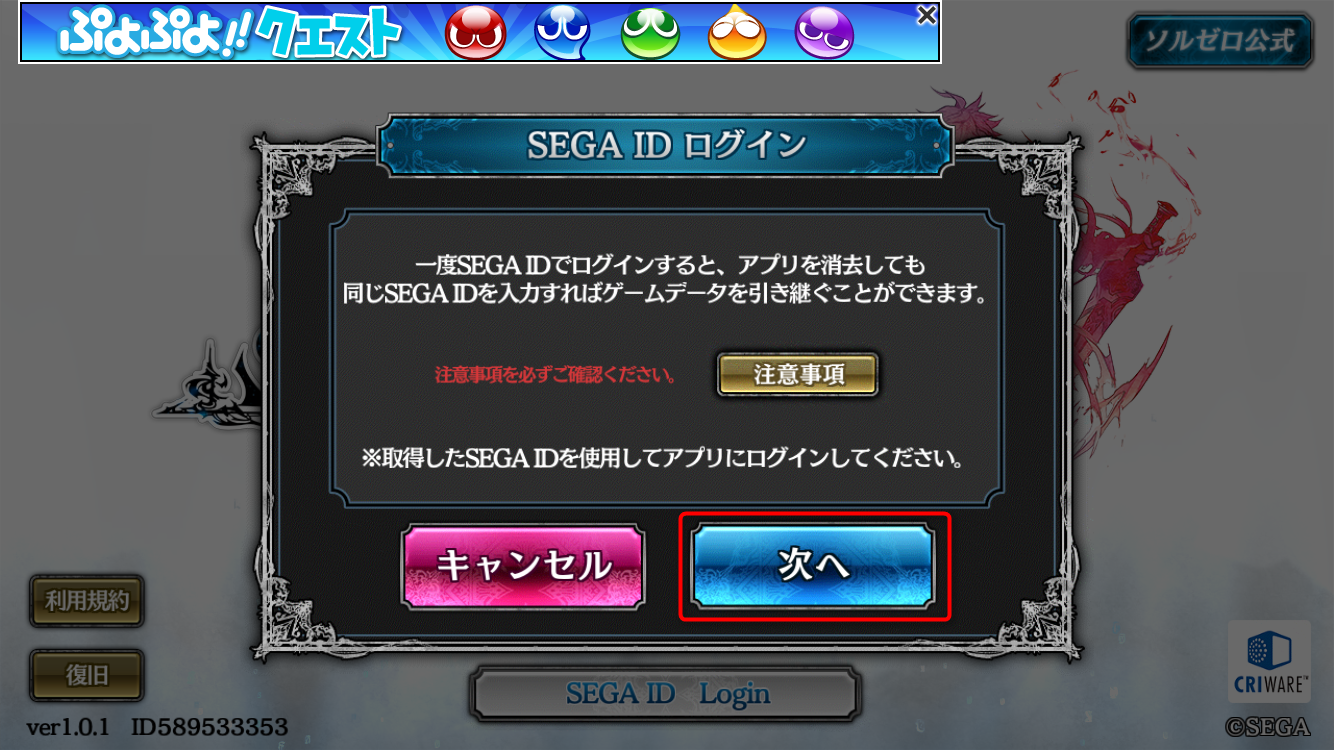
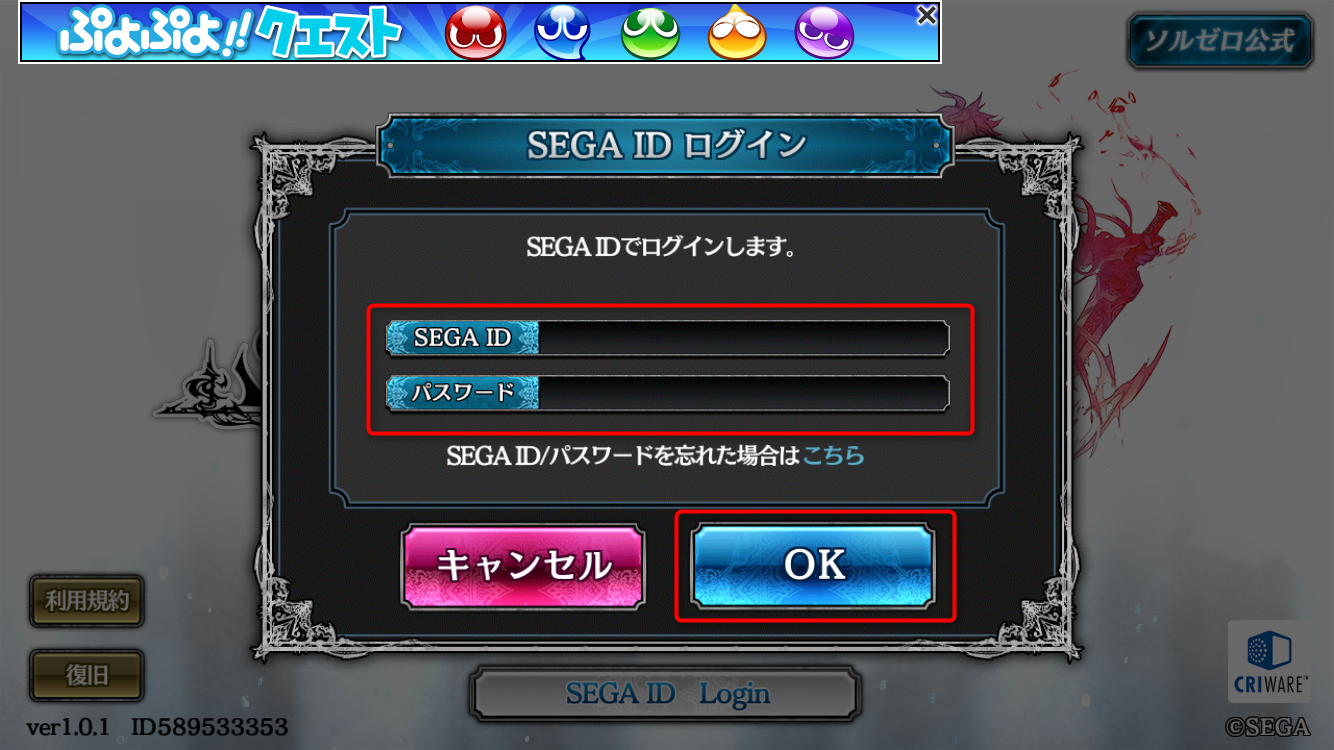


RTしてこの情報をシェア!
【ソルゼロ】引継ぎ用アカウントの登録、機種変更時、データを引き継ぐ方法!https://t.co/XGrQicmiJv#ソルゼロ #機種変更 #データ引継ぎ
— moshbox (@moshboxjp) 2016年11月30日
RTってなに?という方はこちら!
The following two tabs change content below.


趣味はゲーム。得意なことはおしゃべり。好きなことは寝ること。
moshboxでは、自分がハマったものや困ったことなどを書いています。
みなさんの困ったを共有したいので、目に入ったコメントにはどんどん返信していきます、気軽に話しかけて下さい(´・ω・`)